Jeg prøver å kopiere en spilleliste i itunes-biblioteket til en flash-stasjon, men jeg kan ikke finne ut hvordan jeg gjør det. Hva må jeg gjøre for å eksportere en iTunes-spilleliste til en flash-stasjon?
Hvordan drar jeg en itunes-spilleliste til en USB-flash-enhet? Jeg klikker på spillelisten og drar den på toppen av stasjonen, og ingenting skjer. Jeg eier en mac.
Kanskje du vil overføre iTunes-spillelisten din til USB, slik at du kan glede deg over musikken i bilen under den lange reisen. Kopierer iTunes-spillelisten til USB virker litt komplisert for deg. Men det er ikke nødvendig å bekymre deg for det, fordi vi vil dele deg tre nyttige metoder for å hjelpe deg med å komme deg over det. Deretter kan du glede deg over iTunes-spillelisten i bilen.
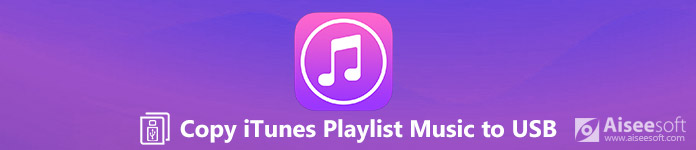
Kopier iTunes-spilleliste til USB
Den mest praktiske måten å administrere og eksportere iTunes-spilleliste er å bruke et tredjepartsprogram. Aiseesoft FoneTrans fungerer som den beste iOS-overføringsprogramvaren for å administrere iPhone / iPad / iPod-filer. Du kan overføre alle typer iOS-data mellom iOS-enheter, flytte data fra iPhone til iTunes / Mac. I tillegg kan du eksportere dataene dine fra iTunes til iOS-enheter eller datamaskiner med ett klikk.
FoneTrans - Beste verktøyet for å kopiere iTunes-spilleliste til USB

Trinn 1Gratis nedlasting, installer og start FoneTrans på datamaskinen din. Koble enheten din til datamaskinen via USB-kabel. Koble til USB-en inn i datamaskinen din.

Trinn 2Klikk på musikk til venstre for hovedgrensesnittet. Vent noen sekunder, så vil alle filene lastes inn i programmet. All musikk har blitt klassifisert under forskjellige grupper. Du kan se All Music and Spillelister her.
Trinn 3Merk av for spillelisten du vil kopiere. Velg deretter musikken og klikk "Eksporter til PC". Velg USB mappen fra datamaskinen din. Med bare noen få klikk kan du enkelt kopiere iTunes-spillelisten til USB.

FoneTrans gir deg også ett-klikk-funksjoner. For eksempel lar FoneTrans iTunes Library deg se iTunes Library og eksportere til iPhone / datamaskin / USB med ett klikk.
Trinn 1Klikk på "Toolbox">"iTunes-biblioteket">"Synkroniser iTunes til enhet".
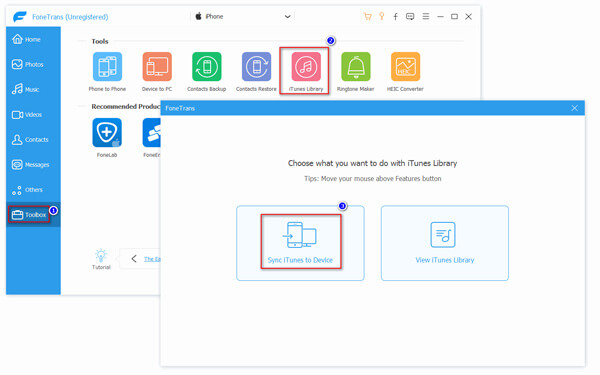
Trinn 2Plukke ut "musikk"Og"Playlist"Og klikk"Ett-klikk til PC" for å velge USB-mappen.
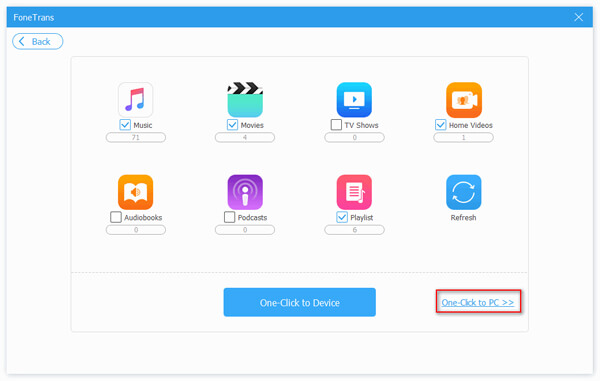
Enten du vil kopiere iTunes-spilleliste til USB for bilstereo, eller overføre musikk til andre enheter, bør FoneTrans alltid være det beste valget. Med den trenger du ikke engang å stole på iTunes for å overføre musikk, bilder, kontakter, talememoer fra iPhone til USB.
Å bruke iTunes kan betraktes som den mest direkte metoden for å kopiere spilleliste til USB-flash-enhet eller minnepinne. Ved å følge trinnene nedenfor, kan du enkelt kopiere sangene dine fra iTunes til USB.
Trinn 1Koble USB til datamaskinen. Du må først opprette en ny mappe på USB-en der du kan lagre iTunes-spillelisten.
Trinn 2Åpen iTunes og velg Bibliotek. Deretter velger du og klikker på spillelisten du vil kopiere.
Trinn 3Klikk på det 3 horisontale prikkikonet og velg Kopier. Lim deretter inn musikken i mappen.
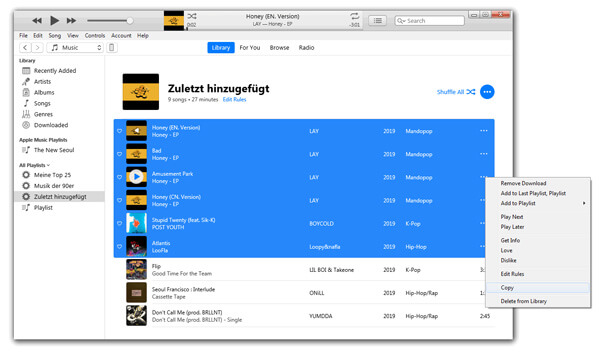
Du kan også flytte iTunes-spilleliste fra iTunes-mediemappen. Bare følg trinnene nedenfor.
Trinn 1Åpen iTunes og klikk Rediger > Preferanser .... Deretter vises vinduet Avanserte preferanser.
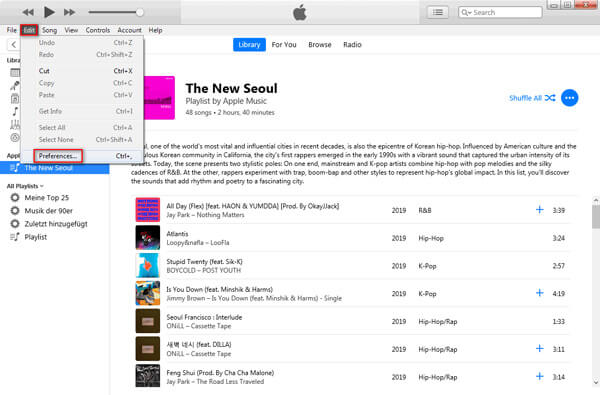
Trinn 2Merk av for begge de to alternativene: "Hold iTunes Media-mappen organisert"Og"Kopier filer til iTunes Media-mappen når du legger til biblioteket". Klikk deretter OK.
Hvis du vil endre iTunes Media-mappeplassering, klikker du bare Endring…
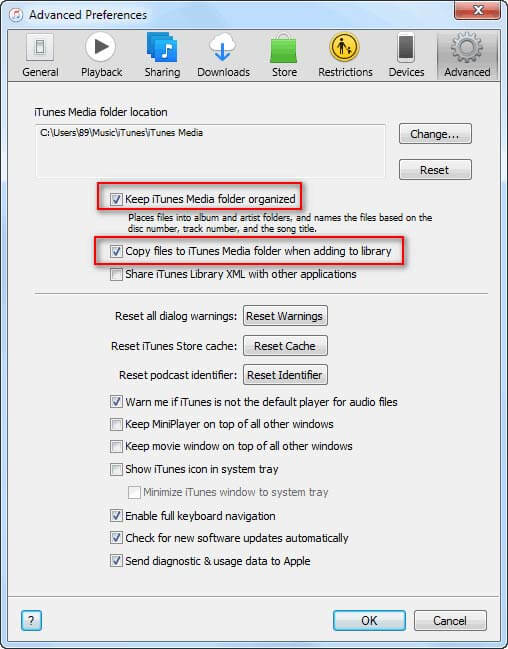
Trinn 3Klikk filet > Bibliotek > Organiser bibliotek ....
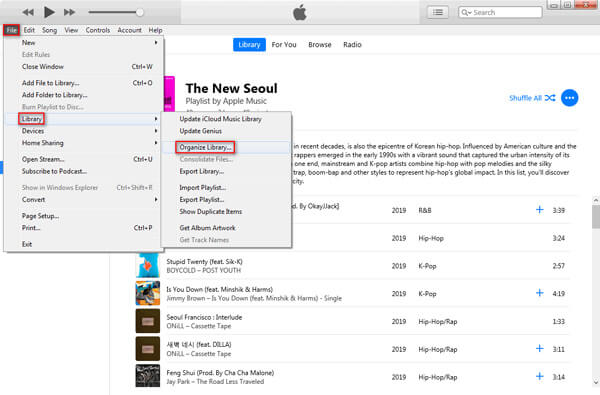
Trinn 4og huk av"Konsolidere filer". Klikk "OK".
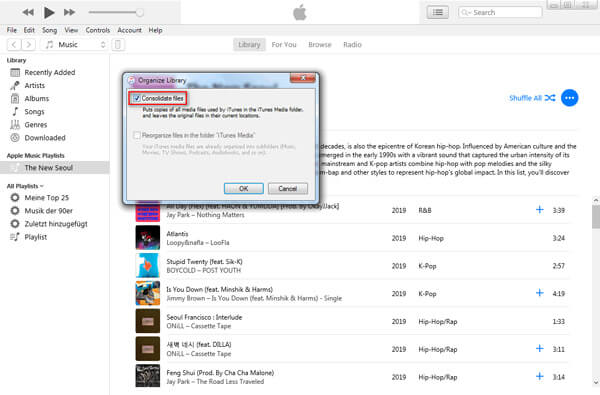
Når alt dette er gjort, lagres alle mediefiler i iTunes Media-mappen. Bare sjekk iTunes Media-mappeposisjonen, finn spillelistene du ønsker og kopier til USB.
Hvis du vil kopiere spillelistene og sangene til USB-en din, må du ha tålmodighet til å følge trinnene. Hvis du vil finne en enkel måte, kan du prøve FoneTrans i del 1.
konklusjonen
Etter å ha lest denne delen, må du ha arbeidet med hvordan du kopierer iTunes-spillelisten til USB. Sammenlignet de 3 metodene vi nevnte ovenfor, er FoneTrans sterkt anbefalt. Dessuten lar det deg også gjøre det overfør bilder, musikk, kontakter, kalender og mer fra iPhone til datamaskin eller USB. Hvis du har spørsmål, ikke nøl med å kontakte oss.